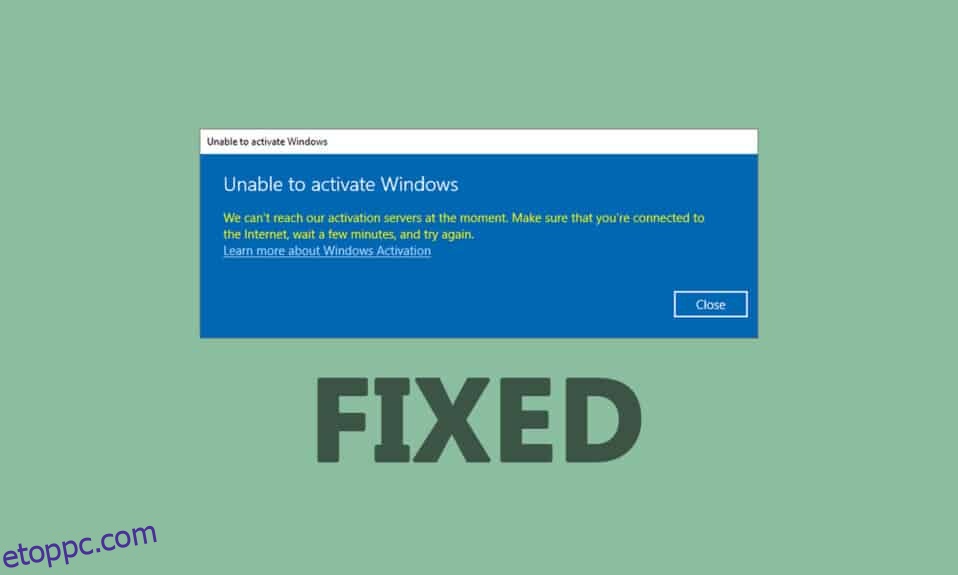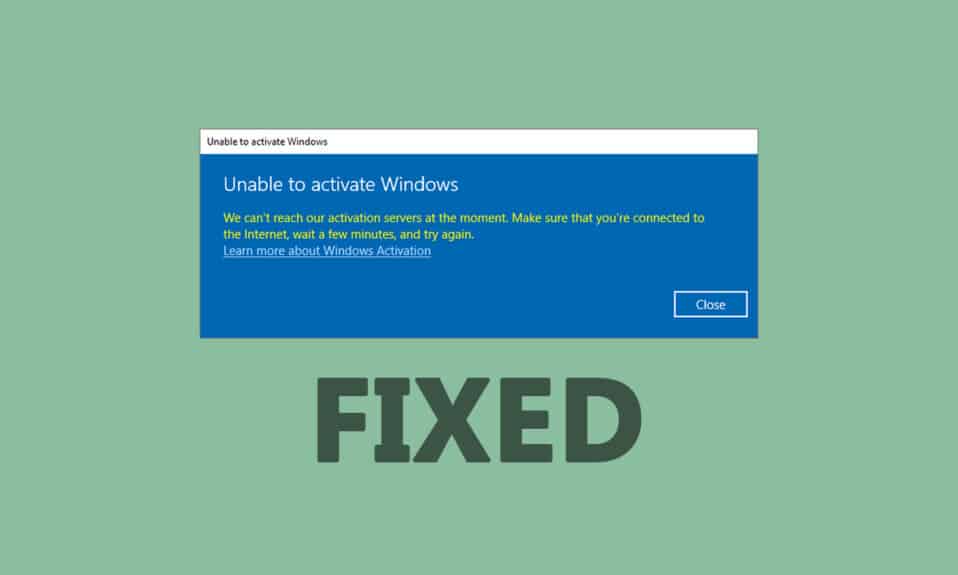
A Windows 10 0x80072ee7 aktiválási hibájával szembesülhet, amikor bármilyen frissítést telepít eszközére. Hacsak nem javítja ki a probléma kiváltó okát, folyamatosan bosszantani fogja a Windows 10 0x80072ee7 aktiválási hibája. Ez a hiba különféle helyzetekben megjelenhet, de a legellentmondásosabb ok a vírusok vagy hibák jelenléte. Mivel ez a hiba teljesítményproblémákat okoz a számítógépében, ezt komolyan kell fontolnia, és a lehető leghamarabb meg kell oldania. Korábban kevés felhasználó állította, hogy ugyanaz a hiba történt a böngészőjében. Ez teljesen átverés. Ha bármilyen átverésre tippel a frissítéssel kapcsolatban, mindig javasoljuk, hogy futtasson le egy víruskeresőt a Windows 10 rendszerű számítógépén, mielőtt bármit is folytatna. Egy másik esetben, ha biztos abban, hogy a következő hibával szembesül, ez a hibaelhárítási útmutató sokat fog segíteni.

Tartalomjegyzék
A Windows 10 0x80072ee7 aktiválási hibájának javítása
Az alábbiakban látható a pontos hibakód, amellyel szembesülhet:
Nem tudjuk aktiválni a Windows rendszert ezen az eszközön, mivel aktiválószervereink jelenleg nem érhetők el. Győződjön meg arról, hogy csatlakozik az internethez, és mi automatikusan megpróbáljuk aktiválni a Windows rendszert, amikor a szolgáltatás elérhetővé válik. Hibakód: 0x80072ee7
Íme néhány kritikus ok, amelyek a 0x80072ee7 számú Windows 10 aktiválási hibát okozzák. Ezen körülmények bármelyike esetén szembesülhet a tárgyalt hibával.
- Hiányzó vagy sérült fájlok a számítógépen.
- Korrupt programok.
- Vírus vagy rosszindulatú program támadása számítógépen.
- Hiányos vagy megszakadt Windows Update-összetevők a számítógépen.
- Más háttérprogramok zavarják a frissítési folyamatot.
- Érvénytelen Windows rendszerleíró kulcsok a számítógépen.
- Víruskereső program interferencia.
- Instabil internet kapcsolat.
- Nem megfelelő Windows szolgáltatások.
- Sérült összetevők a Windows rendszerleíró adatbázisában és a fájlrendszerben.
- Adware összetevők.
- Sérült hálózati konfiguráció.
- Elavult illesztőprogramok.
Ebben az útmutatóban összeállítottunk egy listát a Windows aktiválási hibáinak megoldására szolgáló módszerekről. A módszerek az egyszerűtől a haladó lépésekig vannak elrendezve, hogy gyorsabb eredményeket érhessen el. Kövesse őket az alábbi utasítások szerint.
Győződjön meg róla, hogy hozzon létre egy visszaállítási pontot, ha valami baj van.
1. módszer: Alapvető hibaelhárítási lépések
Mielőtt követné a speciális hibaelhárítási módszereket, íme néhány alapvető javítás, amelyek segítenek kijavítani a Windows aktiválási hibáit.
- Indítsa újra a számítógépet.
- Ellenőrizze az internetkapcsolatot.
- Győződjön meg arról, hogy érvényes termékkulcsot használ a Windows 10 rendszerhez.
- Távolítsa el a külső USB-eszközöket.
- Futtasson le egy víruskeresőt.
- Győződjön meg arról, hogy a merevlemezen van elég hely az új frissítések telepítéséhez.
2. módszer: Futtassa a Windows Update hibaelhárítót
Ha nem tudja megoldani a problémát, próbálja meg futtatni a Windows Update hibaelhárítót. Ez a Windows 10 PC beépített funkciója segít az összes frissítési hiba elemzésében és kijavításában. Lásd (A Windows Update hibaelhárító futtatása).
3. módszer. A Windows dátum és idő szinkronizálása
Győződjön meg arról, hogy a dátum és az idő beállításai szinkronizálódnak-e a világórával. A 0x80072ee7 hiba elkerülése érdekében győződjön meg arról, hogy a Windows 10 PC-n nincsenek helytelen dátum- és időbeállítások.
1. Nyomja meg a Windows gombot, írja be a Dátum és idő beállításait, majd kattintson a Megnyitás gombra.

2. Válassza ki az Időzóna elemet a legördülő listából, és győződjön meg arról, hogy az az Ön jelenlegi földrajzi régiója.

3. Győződjön meg arról, hogy az idő és a dátum megegyezik a Univerzális idő és dátum.
4. Ha van eltérés, javítsa ki, és ellenőrizze, hogy sikerült-e megoldani a problémát.
4. módszer: Tisztítsa meg a lemezterületet
A Windows-frissítések telepítéséhez elegendő helynek kell lennie a számítógépen. Használhatja a Hely felszabadítása eszközt a nagy méretű fájlok eltávolításához. Kövesse útmutatónkat a merevlemez-terület felszabadításának 10 módjáról Windows 10 rendszeren.
5. módszer: Javítsa ki a sérült fájlokat
Ha találkozik a 0x80072ee7 Windows 10 rendszerrel, előfordulhat, hogy sérült fájlok vannak a számítógépen. Mindenesetre a Windows 10 számítógépen beépített SFC (Rendszerfájl-ellenőrző) és DISM (Deployment Image Services and Management) funkciók vannak a káros korrupt fájlok vizsgálatához és eltávolításához. Olvassa el útmutatónkat a rendszerfájlok javításához Windows 10 rendszeren.
6. módszer: Használja a Parancssort
A Windows 10 0x80072ee7 frissítési hibáját egyszerű parancssorok használatával is kijavíthatja. Ez egy hatékony hibaelhárítási módszer, ahol egyszerű parancsokkal megoldhatja a hibát.
1. Nyomja meg a Windows billentyűt, írja be a Command Prompt parancsot, és kattintson a Futtatás rendszergazdaként lehetőségre.

2. Írja be egyenként a következő parancsokat. Minden parancs után nyomja meg az Enter billentyűt.
SC config wuauserv start= auto SC config bits start= auto SC config cryptsvc start= auto SC config trustedinstaller start= auto

3. A parancsok végrehajtása után indítsa újra a számítógépet.
7. módszer: Engedélyezze a Windows Update Services szolgáltatást
A 0x80072ee7 Windows 10 hiba kijavításához ellenőrizze, hogy futnak-e a Windows Update szolgáltatások. Íme, hogyan kell csinálni.
1. Nyomja meg a Windows billentyűt, írja be a Services parancsot, majd kattintson a Futtatás rendszergazdaként lehetőségre.

2. Görgessen le, és válassza a Windows Update Services lehetőséget. Kattintson a Tulajdonságok elemre
Megjegyzés: A Tulajdonságok ablak megnyitásához kattintson duplán a Windows Update Services elemre.

3. Állítsa az Indítás típusát Automatikus értékre.

4. Végül kattintson az Alkalmaz és az OK gombra a módosítások mentéséhez. Ellenőrizze, hogy megoldotta-e a problémát.
8. módszer: A víruskereső letiltása (ideiglenesen)
A Windows 10 0x80072ee7 aktiválási hibája előfordulhat a víruskereső interferencia miatt. Tehát, ha harmadik féltől származó víruskereső szoftvert használ, ideiglenesen tiltsa le. Olvassa el útmutatónkat a víruskereső ideiglenes letiltásához a Windows 10 rendszeren.
9. módszer: Használja a Google DNS-t
Több felhasználó azt javasolta, hogy a Google DNS-címekre váltás segített megoldani a 0x80072ee7 Windows 10-et. Kövesse cikkünket a DNS-beállítások Windows 10 rendszerben történő megváltoztatásának 3 módjáról.
10. módszer: Frissítések manuális letöltése
Ha a fenti módszerek egyike sem vált be, próbálja meg manuálisan letölteni a frissítéseket az alábbi utasítások szerint.
1. Nyomja meg együtt a Windows + I billentyűket a Beállítások megnyitásához a rendszerben.
2. Válassza a Frissítés és biztonság lehetőséget.

3. Kattintson a Frissítési előzmények megtekintése opcióra.

4. A listában jegyezze fel a hibaüzenet miatt letöltésre váró KB-számot.
5. Itt írja be a KB számot a Microsoft Update katalógus kereső sáv.

6. Kövesse a képernyőn megjelenő utasításokat a frissítés kézi letöltéséhez és telepítéséhez.
11. módszer: Használja a helyreállítási lehetőségeket
A helyreállítási lehetőségek segítenek kijavítani a 0x80072ee7 Windows 10 hibát, ha a Szoftverterjesztési mappa fájljainak manuális törlése után sem sikerült megoldást elérni.
1. Nyomja meg a Windows billentyűt, írja be a Helyreállítási lehetőségek parancsot, majd kattintson a Megnyitás gombra.

2. A Beállítások ablakban kattintson az Újraindítás most lehetőségre a Speciális indítás alatt.

3. Most a számítógép újraindul. Kattintson a Hibaelhárítás lehetőségre a Válasszon opciót ablakban.

4. Kattintson a Speciális beállítások elemre.

5. Kattintson az Indítási beállítások elemre.

6. Most az Indítási beállítások ablakban kattintson az Újraindítás gombra.
7. Amikor a számítógép újraindul, az alábbi képernyő jelenik meg. Itt nyomja meg az F5 billentyűt a billentyűzeten, hogy engedélyezze a Biztonságos módot a Hálózat opcióval.

8. Most nyomja meg és tartsa lenyomva a Windows + E billentyűket a File Explorer megnyitásához. Navigáljon a következő helyre.

9. Jelölje ki az összes fájlt a Software Distribution mappában, és törölje őket.

10. Indítsa újra a számítógépet, és próbálja meg frissíteni a Windows Update szolgáltatást.
12. módszer: Frissítési összetevők visszaállítása
A frissítéssel kapcsolatos összes probléma megoldására létezik egy hatékony hibaelhárítási módszer, a Windows Update összetevőinek visszaállítása. Kövesse útmutatónkat a Windows Update összetevőinek visszaállításához a Windows 10 rendszeren.
13. módszer: Hajtsa végre a felhő visszaállítását
A felhőalapú alaphelyzetbe állítás segít kijavítani a 0x80072ee7 Windows 10 aktiválási hibát. Itt található útmutatónk a Windows 10 visszaállításához az adatok elvesztése nélkül.
Ennek ellenére, ha ezzel a problémával találkozik, visszaállíthatja a rendszert a korábbi verziójára. A számítógép korábbi állapotának visszaállítása olyan problémákra ad megoldást, amelyeket szoftverszinten nem lehet megoldani. Ez biztosan segít megoldani a tárgyalt Windows aktiválási hibát.
***
Reméljük, hogy ez az útmutató hasznos volt, és kijavította a Windows 10 0x80072ee7 aktiválási hibáját. Kérdéseivel és javaslataival nyugodtan forduljon hozzánk az alábbi megjegyzések részben. Tudassa velünk, melyik témát szeretné legközelebb tanulni.